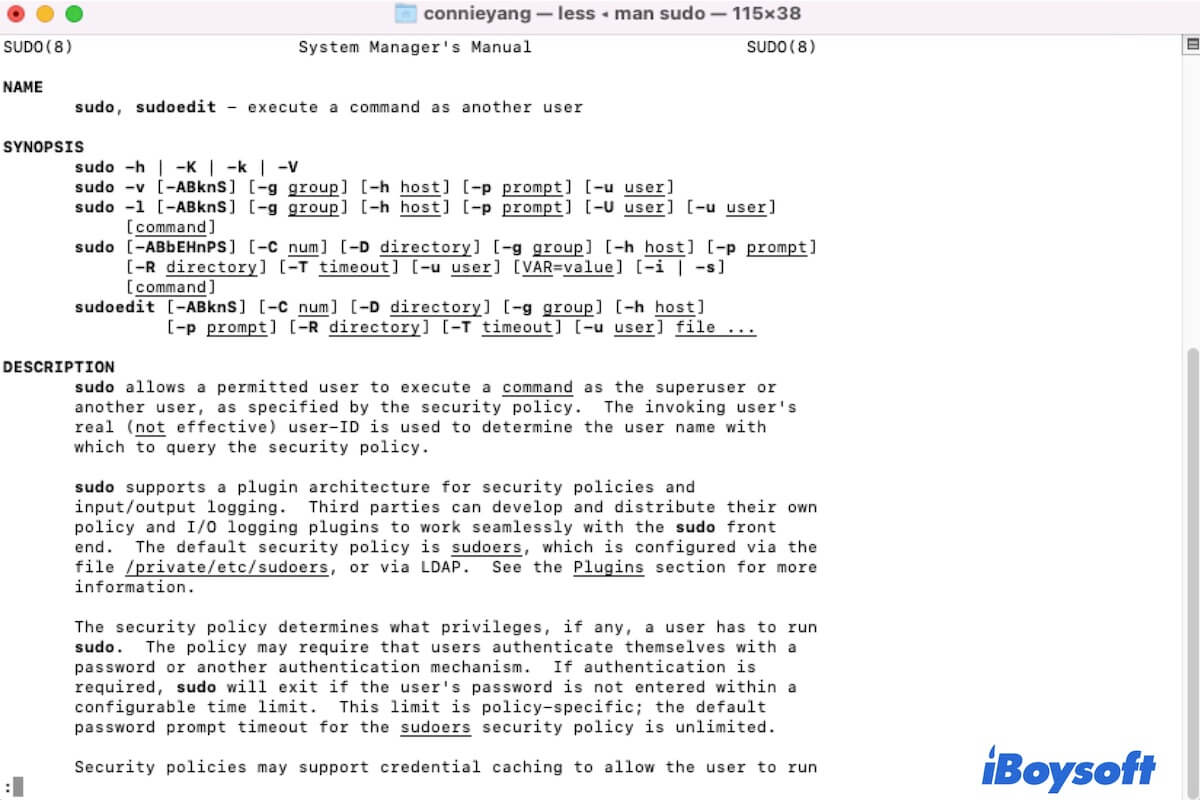Wenn Sie als Root-Benutzer im Terminal auf Ihrem Mac ausführen müssen, um systembezogene Änderungen oder Korrekturen vorzunehmen, die Root-Rechte erfordern, müssen Sie den Sudo-Befehl verwenden. Wenn Sie mit Sudo im Mac-Terminal nicht vertraut sind, lesen Sie bitte diesen Artikel.
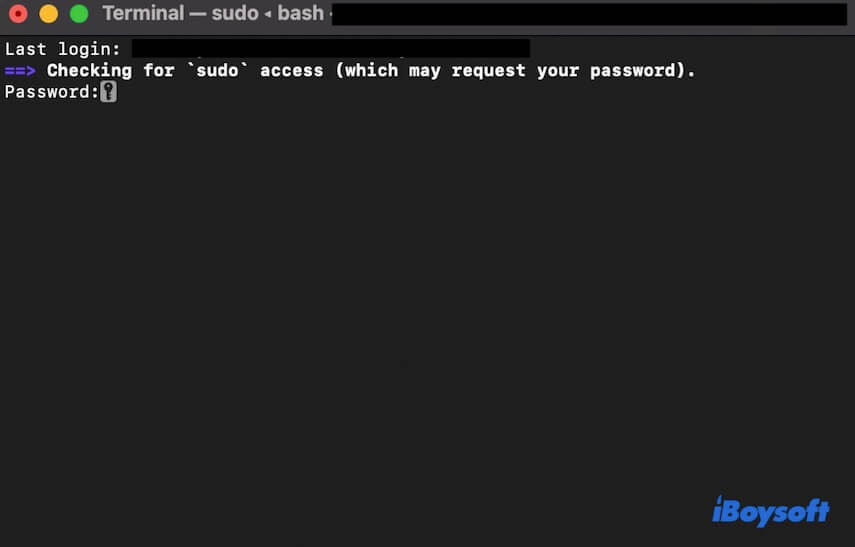
Was ist Sudo im Mac-Terminal?
Sudo ist die Abkürzung für Superuser do. Es ermöglicht zugelassenen Benutzern (Administratorbenutzer), Befehle in Mac Terminal als Superuser oder andere Benutzer mit zusätzlichen Sicherheitsrechten auszuführen.
Aus Sicherheitsgründen trennt das Betriebssystem jedes Geräts den normalen Benutzer (oder wir sagen den Benutzer, der gerade angemeldet ist) vom Root-Benutzer.
Wenn Sie Aufgaben ausführen, die den Zugriff auf versteckte und tiefe Bereiche des Systems erfordern, werden Sie aufgefordert, als Root-Benutzer auszuführen. Es ist jedoch nicht sicher, den Root-Benutzer auf einem Mac zu aktivieren. Daher ist die Ausführung des Sudo-Befehls im Terminal die beste Option.
Sie können mehr Informationen über Sudo im Terminal erfahren. Öffnen Sie einfach ein Terminal und geben Sie man sudo ein, und klicken Sie dann Enter. Dann erhalten Sie eine ausführliche Anleitung zu Sudo.
Teilen Sie bitte diesen Beitrag, um mehr Menschen zu erklären, was der Sudo-Befehl im Mac-Terminal ist.
Wie führen Sie das Terminal im Sudo-Modus aus?
Standardmäßig ist der Root-Benutzermodus auf dem Mac deaktiviert. Aus Sicherheitsgründen ist es nicht ratsam, ihn zu aktivieren. Wenn Sie einige Probleme auf Ihrem Mac beheben oder Änderungen vornehmen müssen, die die Root-Rechte erfordert, können Sie den Befehl als Administrator im Mac-Terminal ausführen. Mit anderen Worten, Terminal im Sudo-Modus auszuführen.
Um den Sudo-Modus im Terminal aufrufen. müssen Sie den festen Befehl mit "sudo" ausführen. Z.B. wenn Sie Ihren Mac ausschalten müssen, geben Sie die Befehlszeile zum Herunterfahren mit sudo ein, genau wie folgt:
% sudo shutdown
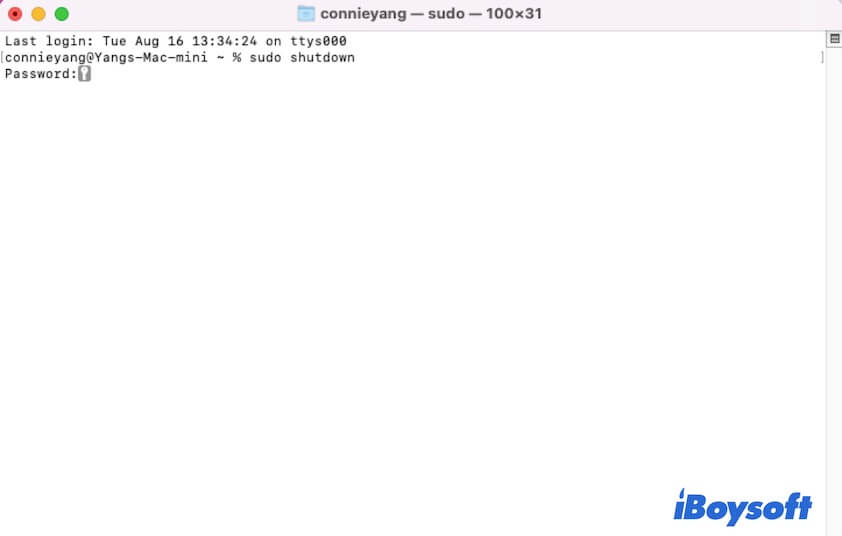
Beachten Sie, dass nur der Administrator des Macs den Sudo-Befehl ausführen kann. Wenn Sie nicht der Freigabebenutzer des Macs sind, funktioniert der Sudo-Befehl nicht.
Teilen Sie mit Ihren Freunden, wie man den Sudo-Modus im Mac-Terminal aktiviert.
Das Sudo-Passwort auf dem Mac funktioniert nicht, was tun?
Möglicherweise erhalten Sie die Fehlermeldung "Entschuldigung, versuchen Sie es erneut", nachdem Sie Ihr Passwort eingegeben haben, wenn Sie den Sudo-Befehl im Mac-Terminal ausführen wollen. Wenn Sie den Sudo-Befehl im Terminal ausführen, müssen Sie mit einem Administratorkonto an Ihrem Mac angemeldet sein, sonst ist sudo nicht gültig.
Wenn Sie sicher sind, dass Sie das richtige Administratorpasswort eingegeben haben, können Sie die folgenden Methoden zur Fehlerbehebung ausprobieren, um das Problem zu beheben, dass das Sudo-Passwort auf Ihrem Mac nicht funktioniert.
- Beenden Sie Terminal und starten Sie es neu. Führen Sie den Sudo-Befehl erneut aus.
- Deaktivieren Sie TextExpander. Wenn Sie TextExpander auf dem Mac installiert haben, bitte überprüfen Sie, ob dieses Dienstprogramm dazu führt, dass das Sudo-Passwort auf dem Mac nicht funktioniert. Einige Benutzer haben berichtet, dass das Programm automatisch das erste Wort eines Satzes großschreiben kann, so dass der erste Buchstabe des Passworts bei der Eingabe großgeschrieben wird.
- Ändern Sie Ihr Passwort und geben Sie das neue Passwort ein, dann überprüfen Sie, ob der Sudo-Befehl diesmal funktioniert.
- Starten Sie Ihren Mac neu. Dies kann das System aktualisieren und die winzigen Fehler in macOS beseitigen, die dazu führen können, dass das Administratorpasswort für sudo nicht funktioniert.
FAQs zum Sudo Mac Terminal
- QWas ist das Sudo-Passwort auf dem Mac?
-
A
Das Sudo-Passwort bezieht sich auf das Administratorpasswort Ihres Macs. Jedes Mal, wenn Sie einen Sudo-Befehl im Terminal ausführen, müssen Sie zur Bestätigung Ihr Administratorpasswort eingeben.
- QWas ist der Unterschied zwischen Sudo und Su?
-
A
Sudo bietet Superbenutzer-Rechte für den Administrator-Benutzer, der es ausführt, und erfordert ein Administratorpasswort. Su erlaubt stattdessen dem aktuell Anmeldebenutzer(nicht dem Administratorbenutzer), die Root-Rechte zu erhalten, und erfordert das Passwort des aktuellen Benutzers.